Så här får du ut det mesta av din Amazon Echo

Om du är ny på Amazon Echo vet du förmodligen de flesta av de grundläggande åtgärderna och kommandon som du kan berätta för Alexa, som att spela musik, inställning av tidtagare och uppdatering av väder. Men här är några knep som du kanske inte känner till, som alla tar ditt Echo-spel till nästa nivå.
Ring och meddelande Andra användare
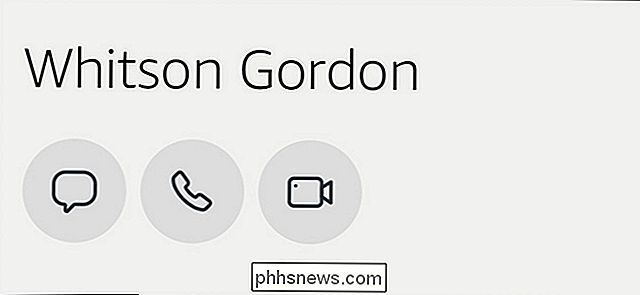
RELATERADE: Hur man ringer och meddelar vänner med hjälp av Din Amazon Echo
En relativt ny funktion som har kommit till Echo, kan du ringa och meddela andra Echo-användare. Den snygga grejen om det här är dock att du använder din röst för att ringa och skicka meddelanden, helt gratis handsfree.
Du borde redan ha gått igenom installationsprocessen efter att ha uppdaterat Alexa-appen på en gång, så efter det Allt du behöver göra är att säga "Alexa, call Mark". Så länge de har ställts in och står i din kontaktlista, kommer Alexa att ringa den personen och du kommer att ha en tvåvägssamtal på nolltid.
Använd det som en intercom
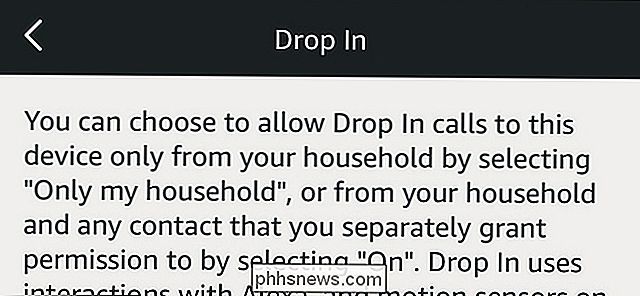
RELATED: Hur man använder ditt Amazon Echo som ett intercom med Drop In
Även en nyare funktion är "Drop In", som låter dig direkt ansluta till andra Echo-enheter runt ditt hus (liksom andra nära vänner och familj som tillåter det ) och har en dubbelriktad konversation, mycket som ett intercom-system. Allt du behöver göra är att se till att alla dina Echo-enheter har Drop In aktiverat och säg bara "Alexa, släpp in på Kitchen Echo". Därifrån kan du prata med personen i andra änden.
Koppla det med en Bluetooth-högtalare
RELATERAD:
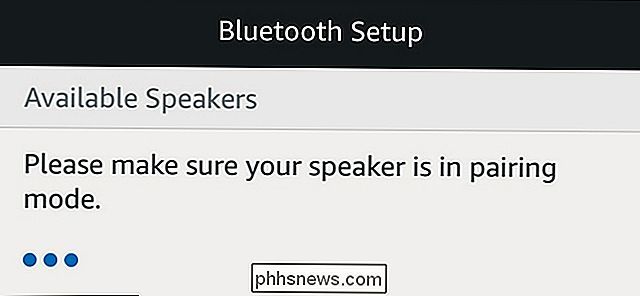
Hur man kopplar ditt Amazon Echo till Bluetooth-högtalare för större ljud Om du vill ha bättre kvalitetsljud från din Echo eller Echo Dot, kan du para det till en extern Bluetooth-högtalare. Du kan fortfarande använda Echo Dot och ge det kommandon, men det kommer helt enkelt att släppa av ljudutgångarna till Bluetooth-högtalaren.
För att göra det, gå bara till inställningarna i Alexa-appen och få åtkomst till Bluetooth-menyn för att para din högtalare. Var säker på att det är i parringsläget först!
Använd det som Bluetooth-högtalare
RELATERAD:
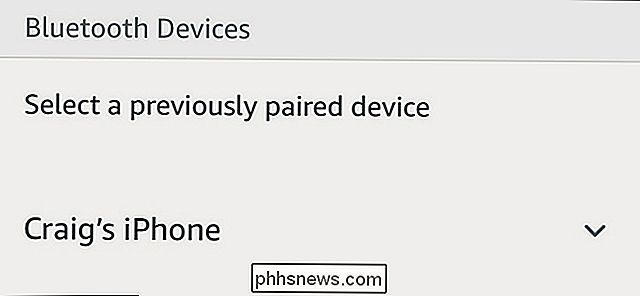
Så här använder du Amazon Amazon som Bluetooth-högtalare Vad händer om du vill använda ditt fullstora eko Som en Bluetooth-högtalare, säg, för din telefon? Högtalaren på Echo är ganska anständigt, så om du inte vill spela upp din musik från din telefons högtalare kan du para det i ditt ekko istället.
Du måste komma åt samma Bluetooth-meny som tidigare men istället för att para en Bluetooth-högtalare, kopplar du bara din smartphone till ditt echo. Detta är användbart för lokal musik eller annat ljud som du inte kan få direkt från Echos röststyrning.
Styr dina Kodi och Plex Media Centers
RELATED:

Så här styr du ditt Kodi Media Center med ett Amazon Echo Om du har antingen ett Kodi eller Plex Media Center kan du styra sakerna upp och använda din röst för att spela upp alla dina mediefiler utan att lyfta ett finger.
Det är ganska enkelt att ställa in Plex och Echo-integration, eftersom det finns en Plex Alexa-färdighet som du kan aktivera. Att få Alexa och Kodi att spela bra tillsammans är dock lite mer komplicerat men väl värt det för den enkla användningen.
Länk din kalender
RELATERad:
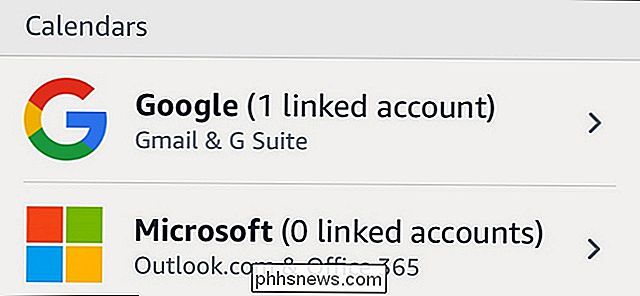
Hur länka din Google Kalender till din Amazon Echo Om du vill koppla din kalender till Alexa så att du enkelt kan leta upp framtida händelser och möten med din röst kan du bara göra det om du använder Google Kalender, Outlook eller Apples iCloud.
Det här kan konfigureras genom att gå in i inställningarna i Alexa appen och välja "Kalender". Därifrån kopplar du ditt konto och du är ute efter tävlingarna.
Ändra "Wake Word"
RELATERADE:

Så här byter du Amazon Amazonos "Wake Word" Som standard kommer Echo använder "Alexa" som våtsordet, vilket innebär att du måste säga det ordet för att aktivera ekos mikrofon för att kunna tala ett kommando. Men om det finns någon som bor i ditt hushåll, heter Alexa, kommer det förmodligen inte att fungera som vaknaordet.
Den goda nyheten är att du kan ändra den genom att gå in i inställningarna, välja ditt eko och sedan knacka på "Wake Word". Dina andra alternativ är "Amazon", "Echo" eller i True Star Trek mode "Computer".
Beställa Nästan Allt från Amazon
RELATED:
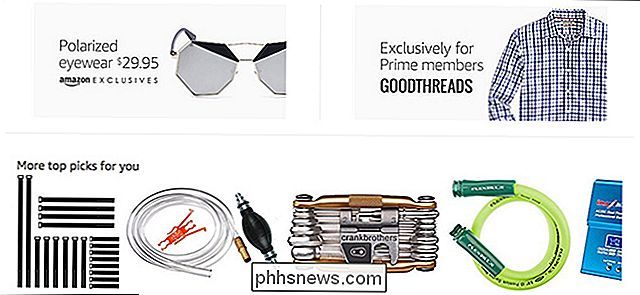
Hur man beställer nästan allt från Amazon med Amazon Echo Som om Amazons beställning med ett klick inte gjorde det tillräckligt för att beställa ganska mycket vad du vill från deras hemsida, kan du använda ditt Echo för att beställa saker också så länge du är en Prime-abonnent.
Bara säg "Alexa, köp toalettpapper". Hon tar en titt på din tidigare orderhistorik för toalettpapper och rekommenderar toalettpapper som du beställde förra gången (om du beställde toalettpapper, det är). Du kan också vara specifik med en produkt, som "Alexa, köp Charmin Ultra Soft 12 pack".
Kontrollera alla dina smarthome-enheter
RELATED:

Hur man styr dina Smarthome-produkter med Amazon Echo Kanske det som gör Echo verkligen glans använder det för att styra alla dina smarthome enheter. Du kan stänga av och på saker med hjälp av din röst eller ställa in termostaten till en viss temperatur utan att behöva lägga ett finger på termostaten själv.
Växlar som Philips Hue, Nest Thermostat, Belkin WeMo, Logitech Harmony Hub , och flera andra smarthome navar stöds av Echo, så installera bara nödvändiga smarthome färdigheter och bli galen.
Lyssna på Podcaster och ljudböcker
RELATERADE:
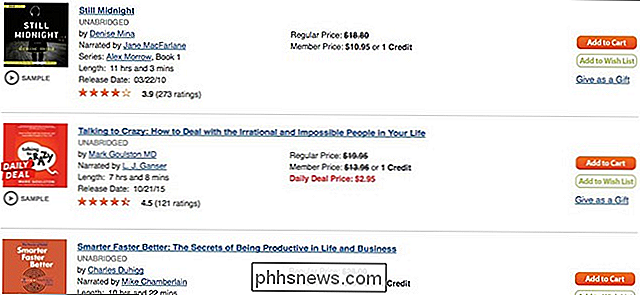
Hur man lyssnar på Podcasts på din Amazon Echo Medan du förmodligen vet att du kan spela musik via ditt Echo, kan du också lyssna på podcaster och ljudböcker.
Podcasting uppnås med hjälp av TuneIn, som är inbyggd och automatiskt aktiverad på din Echo. Allt du behöver göra är att säga "Alexa, spela detta amerikanska livet från TuneIn".
När det gäller ljudböcker behöver du ett ljudkonto, men när du registrerar dig och köper några ljudböcker kan du berätta för Alexa något som " Spela upp ljudboken [title] "och hon kommer börja spela det.
Förbättra dess lyssningsförmåga
RELATERAD:

Hur man gör Alexa att förstå dig bättre Om Alexa inte alltid hör dig korrekt , kan du försöka förbättra sin lyssningsförmåga genom att träna ditt eko för att bättre höra din egen röst.
I Alexa-appen kan du trycka på "Voice Training" i inställningarna och gå igenom en lista med saker att säga. Under den här tiden kommer ditt eko att höra dessa kommandon och komma till din röst så att den bättre förstår dig i framtiden. Du kanske också vill kolla in dessa andra tips för att hjälpa Alexa att förstå dig bättre (som att strategiskt namnge dina enheter så att de inte låter lika).
Finjustera väder, trafik och sportuppdateringar
RELATERADE:
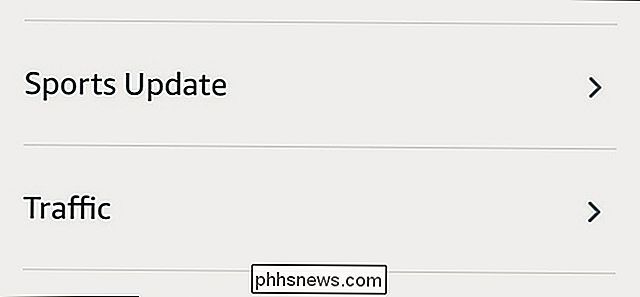
Hur man finjusterar väder-, trafik- och sportuppdateringar på din Amazon Echo En av de mest grundläggande sakerna du kan göra på ditt Echo är att få väder, trafik, sportuppdateringar och annan information. Det fungerar dock inte så bra om du inte finjusterar alla dessa saker så att dina resultat tillgodoser dina önskemål.
Bara gå in i inställningarna i Alexa-appen, välj din Echo-enhet, och tryck sedan på "Enhetsplats" för att ställa in din adress för vädret och annan information. Och när du befinner dig i inställningarna kan du anpassa dina sport uppdateringar och flash briefing samt trafikinformation.
Stäng det automatiskt med en utlösningstimer
RELATED:

Stäng ditt Amazon Echo automatiskt vid vissa Tider med utlösningstimer Om det finns vissa tider som du inte vill att din Echo ska lyssna på ett vakna ord kan du automatiskt stänga av det vid specifika tider under hela dagen med ett smutsigt trick som innebär en enkel utlösningstimer.
Detta slår väsentligen av ditt eko och slår sedan på det igen vid specifika tider. Jag tycker att detta är mycket användbart när strömmen släcks ut i mitten av natten - med den redan avstängd, kommer den inte att strömma upp och göra uppstartsklockan som potentiellt väcker upp oss.

Hur man ändrar hastigheten på (eller inaktivera) Windows-aktivitetsfältet Thumbnail Previews
När du håller muspekaren över en uppgiftsknapp för en app med öppna fönster visas en miniatyrbildsvisning av dessa fönster upp. Som standard finns det en viss fördröjning innan förhandsgranskningen visas. Med en enkel registry redigering kan du eliminera den förseningen, eller till och med stänga av dessa miniatyrförhandsgranskningar helt.

Så här loggar du in på Windows 10 med en icke-Microsoft-e-postadress
Som standard frågar du Windows 10 om du vill skapa ett Microsoft-konto när du loggar in på Windows för första gången. Men om du föredrar att använda ett e-postmeddelande som du faktiskt använder för, vet du, email , det är också ett alternativ. Windows 10 accepterar nya icke-Microsoft-e-postkonton vid installationen, och du kan skapa en ny Windows-användare med något e-postkonto.



